Гугл Плей Маркет – это официальный магазин приложений для устройств на операционной системе Андроид. Здесь пользователи могут скачивать и обновлять приложения, игры, музыку, фильмы и многое другое. Он предоставляет огромное количество возможностей для пользователей, и многие люди используют его для установки и обновления приложений на своих устройствах.
Но как найти этот магазин на своем устройстве?
Если вы уже используете устройство на Андроид, то Гугл Плей Маркет, скорее всего, уже установлен на вашем устройстве и доступен в меню приложений. Просто откройте меню приложений, пролистайте его в поиске значка Гугл Плей Маркет и нажмите на него, чтобы открыть магазин.
Если вы не видите значок Гугл Плей Маркет на своем устройстве, возможно, его придется установить. Чтобы сделать это, откройте браузер на вашем Андроид-устройстве и введите "Гугл Плей Маркет" в поисковой строке. Среди результатов поиска вы увидите ссылку на официальный сайт Гугл Плей Маркет. Нажмите на эту ссылку, чтобы открыть сайт и загрузить приложение.
Что такое Google Play Маркет
Разработанный и поддерживаемый Google, Google Play Маркет является надежным и безопасным источником приложений, прошедших проверку на вредоносные программы и другие угрозы безопасности. В нем представлены приложения различных категорий: от социальных сетей и мессенджеров до игр, медиа-приложений и утилит.
Google Play Маркет предоставляет возможность пользователям оценивать и оставлять отзывы о приложениях, тем самым помогая другим пользователям принять осведомленное решение о загрузке и установке определенного приложения. Магазин также предлагает рекомендации и персонализированный контент в соответствии с предпочтениями и активностью пользователя.
Для получения доступа к Google Play Маркет необходимо иметь учетную запись Google, которую можно создать бесплатно. После входа в магазин с помощью своей учетной записи, пользователи могут просматривать, сравнивать и загружать приложения, а также управлять своими установленными приложениями и их обновлениями.
Как найти Гугл Плей Маркет на устройстве Android

- На главном экране вашего устройства найдите иконку "Play Маркет". Она обычно представлена значком с многоцветной треугольной пиктограммой. Тапните на эту иконку.
- Если иконки "Play Маркет" нет на главном экране, проскролльте список приложений вниз и найдите ее там. Может потребоваться пролистать несколько страниц приложений.
- Если вы не можете найти иконку "Play Маркет" ни на главном экране, ни в списке приложений, возможно, она была удалена или скрыта. В таком случае, вы можете перейти в настройки устройства.
- В настройках устройства найдите раздел "Приложения" или "Управление приложениями". Расположение этого раздела может быть разным в зависимости от модели вашего устройства и версии Android.
- В разделе "Приложения" найдите иконку "Play Маркет" в списке установленных приложений. Тапните на нее, чтобы открыть магазин Google.
Как только вы откроете Гугл Плей Маркет, вы сможете просматривать и устанавливать различные приложения, игры, фильмы, музыку и книги. Вы также сможете обновлять или удалять уже установленные приложения.
Как открыть Гугл Плей Маркет на Android
Чтобы открыть Гугл Плей Маркет на Android:
- На главном экране своего устройства найдите иконку "Play Маркет". Она может находиться на рабочем столе или в списке приложений. Обычно она помечена символом трех разноцветных треугольников.
- Коснитесь иконки "Play Маркет", чтобы открыть приложение.
- Когда приложение загрузится, вам может потребоваться войти в свою учетную запись Google. Если у вас еще нет аккаунта Google, вам будет предложено создать его.
- После входа в учетную запись Google вы окажетесь на главной странице Гугл Плей Маркет. Здесь вы можете найти новые приложения, обновления для уже установленных приложений, музыку, фильмы и книги.
- Используйте поиск или категории, чтобы найти интересующие вас приложения или контент.
- Когда вы найдете нужное приложение, коснитесь его, чтобы просмотреть подробную информацию. Затем нажмите кнопку "Установить", чтобы скачать и установить приложение на свое устройство.
Теперь вы знаете, как открыть Гугл Плей Маркет на своем устройстве Android и начать находить и устанавливать интересные приложения и контент!
Как найти приложение в Гугл Плей Маркете
| Шаг 1: | Откройте приложение "Play Маркет" на своем устройстве Андроид. Обычно оно имеет иконку со множеством маленьких цветных треугольников. |
| Шаг 2: | В верхнем поле поиска введите название или ключевые слова, связанные с приложением, которое вы хотите найти. |
| Шаг 3: | Нажмите на значок поиска или клавишу "Поиск" на экранной клавиатуре, чтобы начать поиск. Вы увидите список приложений, соответствующих вашему запросу. |
| Шаг 4: | Выберите нужное приложение, нажав на его имя или иконку. Вы будете перенаправлены на страницу данного приложения. |
| Шаг 5: | На странице приложения вы сможете прочитать его описание, отзывы пользователей и посмотреть скриншоты. Если вы довольны приложением, нажмите кнопку "Установить", чтобы загрузить его на свое устройство. |
Теперь вы знаете, как найти нужное приложение в Гугл Плей Маркете. Наслаждайтесь использованием новых приложений на своем Андроид-устройстве!
Как загрузить приложение с Гугл Плей Маркета на Android
Гугл Плей Маркет представляет собой официальный магазин приложений для устройств на базе Android. Если вы хотите загрузить новое приложение на свой Android-смартфон или планшет, вам следует следовать следующим шагам:
- Откройте приложение "Play Маркет".
- Выберите раздел "Приложения" в верхней части экрана.
- Найдите интересующее вас приложение: вы можете воспользоваться поиском, пролистыванием разделов или просмотреть рекомендуемые приложения.
- После того, как вы нашли нужное приложение, нажмите на него.
- На открывшейся странице приложения прочтите описание, оценки и отзывы пользователей.
- Если вы решите установить приложение, нажмите кнопку "Установить".
- Прочтите и согласитесь с правилами и условиями использования приложения.
- После того, как приложение будет загружено и установлено на ваше устройство, вы сможете найти его на главном экране или в списке всех приложений.
Теперь вы знаете, как загрузить приложение с Гугл Плей Маркета на свое Android-устройство. Пользуйтесь приложениями, наслаждайтесь удобством и многообразием функционала, которые они предоставляют!
Как обновить приложение в Гугл Плей Маркете

Обновление приложений в Гугл Плей Маркете происходит автоматически по умолчанию, если у вас включена соответствующая настройка в приложении "Play Market". Однако, если вы хотите обновить приложение вручную, следуйте этим простым шагам:
| 1. | Откройте приложение "Play Маркет" на своем устройстве. |
| 2. | Нажмите на иконку меню в левом верхнем углу экрана (обычно это три горизонтальные линии или значок "Меню"). |
| 3. | Выберите пункт "Мои приложения и игры". |
| 4. | Во вкладке "Обновления" вы увидите список доступных обновлений приложений. |
| 5. | Нажмите на кнопку "Обновить" рядом с приложением, которое вы хотите обновить. |
| 6. | Дождитесь завершения загрузки и установки обновления. После этого приложение будет обновлено и готово к использованию. |
Теперь вы знаете, как обновить приложение в Гугл Плей Маркете. Регулярные обновления помогут вам получить новые функции, устранить возможные ошибки и повысить общую производительность вашего устройства. Не забывайте следить за обновлениями в приложении "Play Маркет" и получать последние версии ваших любимых приложений.
Как удалить приложение из Гугл Плей Маркета
| Шаг | Инструкция |
|---|---|
| 1 | Откройте приложение "Гугл Плей Маркет" на вашем устройстве Android. Для этого найдите его значок на экране главного меню или в списке приложений и нажмите на него. |
| 2 | Откройте раздел "Мои приложения и игры". Для этого нажмите на значок меню (обычно расположен в верхнем левом углу) и выберите этот раздел. |
| 3 | Вам будет представлен список всех установленных приложений на вашем устройстве. Прокрутите список вниз и найдите приложение, которое вы хотите удалить. |
| 4 | Нажмите на приложение, чтобы открыть его страницу в Гугл Плей Маркете. |
| 5 | На странице приложения найдите кнопку "Удалить" или "Деактивировать". Обратите внимание, что некоторые системные приложения могут быть предоставлены только с функцией отключения. |
| 6 | Подтвердите удаление приложения, нажав на соответствующую кнопку подтверждения. |
| 7 | Приложение будет удалено с вашего устройства Android. |
Теперь вы знаете, как удалить приложение из Гугл Плей Маркета. Не забывайте, что удаление приложения таким образом не означает, что оно полностью удалено с вашего устройства. Некоторые данные могут остаться на устройстве. Если вам нужно освободить больше места на своем устройстве, вы также можете удалить ненужные данные и кэшированные файлы в настройках устройства.
Как установить Гугл Плей Маркет, если его нет на устройстве

Следуйте этим шагам, чтобы установить Гугл Плей Маркет, если его нет на вашем устройстве:
- Перейдите в настройки устройства.
- Откройте раздел "Безопасность" или "Приватность".
- Включите опцию "Неизвестные источники" или "Установка приложений из неизвестных источников".
- Откройте веб-браузер на устройстве и введите в адресной строке "https://www.apkmirror.com/apk/google-inc/google-play-store/".
- Выберите последнюю версию Гугл Плей Маркет для вашей версии Android.
- Нажмите на кнопку "Скачать" и дождитесь завершения загрузки APK-файла.
- Запустите загруженный файл и следуйте инструкциям для установки Гугл Плей Маркет.
- После установки, откройте Гугл Плей Маркет и войдите в свою учетную запись Google.
- Теперь у вас должен быть доступ к полному каталогу приложений в Гугл Плей Маркет.
Установка Гугл Плей Маркет позволит вам скачивать и обновлять приложения, получать рекомендации и использовать другие функции, предоставляемые Гугл Плей Маркетом.
Обратите внимание, что скачивание и установка приложений из неофициальных источников может представлять угрозу для безопасности вашего устройства. Всегда убедитесь, что загружаемые файлы APK являются надежными и проверенными.